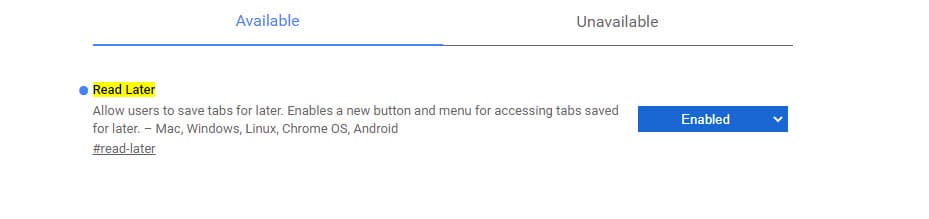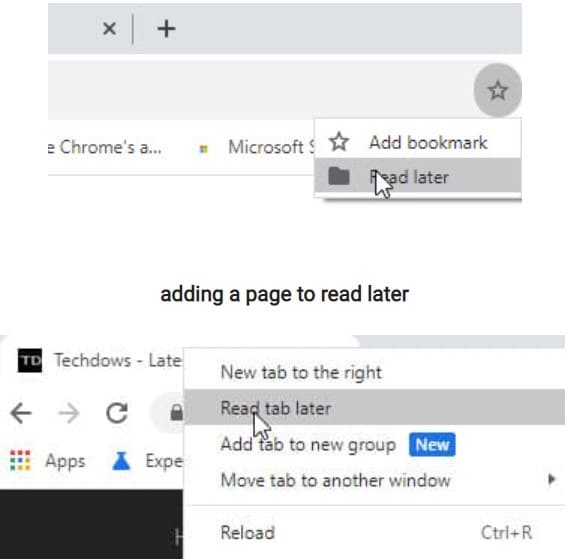Näin voit tallentaa artikkeleita Chrome for Desktopin lukuluetteloon
2 min. lukea
Julkaistu
Lue ilmoitussivumme saadaksesi selville, kuinka voit auttaa MSPoweruseria ylläpitämään toimitustiimiä Lue lisää

Vaikka Google Chrome on ykkönen Internet-selain, se on kaukana täydellisestä, mutta Googlen kehittäjät tekevät lujasti töitä saadakseen Chromen saavuttamaan täydellisyyden. Google lisäsi äskettäin "Lue myöhemmin" -ominaisuuden Chrome for Android ja Windows jotta käyttäjät voivat tallentaa artikkeleita, joihin heillä ei tällä hetkellä ole aikaa. Kuitenkin. ominaisuus ei toiminut kunnolla Chrome for Windowsissa tähän asti.
Jos käytät Chrome Canary -versiota 87.0.4274.tai uudempaa Windows-tietokoneellasi, voit nyt tallentaa artikkeleita ja käyttää niitä lukuluettelossa. Ominaisuus on saatavilla "Lue myöhemmin" -lipun takana, mikä tarkoittaa, että lippu on otettava käyttöön, jotta voit tallentaa artikkeleita "Lukulistaan". On kuitenkin olemassa muutamia yksinkertaisia ja helppoja vaiheita, jotka sinun on noudatettava ottaaksesi lipun käyttöön.
Lue myöhemmin -ominaisuuden ottaminen käyttöön Chromessa
- Avaa Chrome Canary 87.0.4274.tai uudempi
- Kirjoita URL-palkkiin chrome://flags
- Hae "Lue myöhemmin"
- Nyt näet suorakaiteen muotoisen pudotusvalikon lipun vieressä, napsauta sitä ja valitse "Käytössä"
- Käynnistä selain uudelleen
Näin voit tallentaa artikkeleita Chrome-työpöydän lukuluetteloon
- Vieraile verkkosivulla
- Napsauta osoitepalkissa olevaa kirjanmerkkikuvaketta ja valitse "Lue myöhemmin". Napsauta nyt "Lue-välilehti myöhemmin" -vaihtoehtoa
Voit myös merkitä kaikki sivut luetuiksi ja lukemattomiksi voit myös poistaa kaikki sivut lukuluettelosta.
Onko ominaisuus mielestäsi hyödyllinen? Kerro meille alla olevissa kommenteissa.
kautta Techdows